Всички потребители на Mac OS, рано или късно трябва да се сблъскват с проблема на няколко изображения за да направите един PDF формат. Това е необходимо, например, ако сте сканирали редица документи, договорът и трябва да го изпратите на даден файл, вместо една дузина снимки. След като потребителят от другата страна ще бъде много по-лесно на документа с помощта на един файл, а не обръщане, за да видите през десетина снимки в програмата за електронна поща. Така че, за да се създаде PDF от няколко изображения, трябва да използвате програмата Automator. Има два варианта. На първо място, просто да изтеглите готов шаблон за Automator линка по-долу и да го използвате. Или да създадете свой собствен шаблон за инструкции.
За тези, които не искат да се създаде себе си, просто да изтеглите готов шаблон тук. И преминете към следващата точка. И тези, които обичат да правят всичко от нулата, нека продължим. Така че, отворен Automator и изберете програмата на първия пункт на "процеса"

В лявото меню, изберете "Всички файлове и папки" и след това "Вземете Посоченият обект на Finder" и кликнете върху елемента, два пъти.
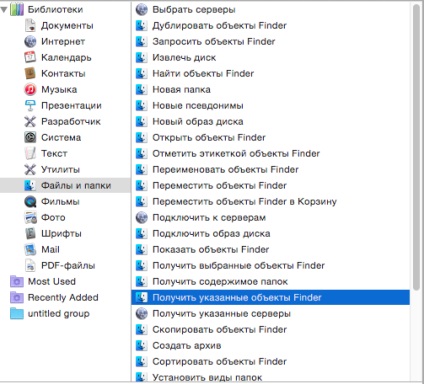
След това в лявото меню изберете "PDF файлове", а малко по-вдясно "Създаване на PDF от кадри"
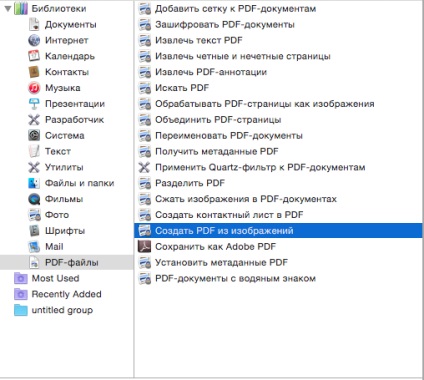
Тези точки инструкции ние създадоха шаблон, който можете да изтеглите малко по-високо. Както можете да видите нищо сложно за нея, и всичко що точно обратното, всичко е просто и лесно. Така че, от дясната страна, от върха, на бутона "Добавяне", изберете изображенията, които искате да се слеят в един PDF формат.
Дайте точно под името на новия PDF файл. Например «Добър». И изберете от списък с какво да се прави с размера, ако изображенията не са със същия размер. Препоръчвам ви постави втора точка, но можете да експериментирате и да се разбере как във вашия случай това ще бъде по-красив външен вид.
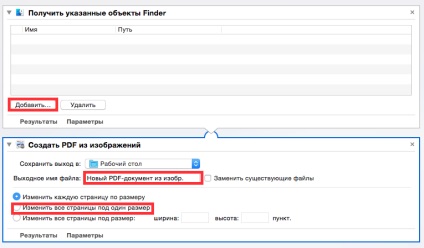
След като сте направили всички промени, кликнете в горния десен ъгъл на бутона на екрана "Старт"
След това, трябва да сте на десктопа ще бъде нов документ, който всъщност е това, което ние искахме да poluchit.Mozhno разбира едно и също нещо да се направи въз основа на AppleScript. но това няма смисъл, тъй като от автомата прави все едно току-лесно.
Подобни записи
- MacBook батерията пише "Service Необходими"
Свързани статии
